在家庭或商业安全监控系统中,乐橙摄像头是广泛应用的选择之一。用户或许会希望将监控数据存储在本地的路由器硬盘空间中,以减少对云服务的依赖,并提高数据的安...
2025-03-02 36 路由器
随着网络技术的飞速发展,家庭与办公网络环境变得越来越重要。华硕路由器作为市场上的热门选择,因其稳定性和易用性受到了广泛欢迎。但在使用过程中,我们可能需要对DNS进行设置,以优化上网体验。本文将提供一份详细、易懂的华硕路由器DNS设置教程,帮助您一步步进行优化。
DNS即域名系统(DomainNameSystem),是互联网上用于将域名和IP地址相互映射的一个分布式数据库。简单来说,DNS可以理解为互联网的“电话簿”,帮助您将易记的网址转换成电脑可以理解的IP地址。正确设置DNS可以显著提升网络访问速度和稳定性。
为什么需要进行DNS设置?
优化访问速度快慢
避免特定网站的访问限制
提高上网安全性和隐私保护
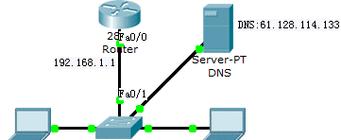
在进行DNS设置之前,我们需要准备好以下几点:
确保您的华硕路由器已经正确连接到互联网。
访问路由器管理界面的URL(通常是192.168.1.1或192.168.0.1)并使用管理员账号登录。
准备好您想要设置的DNS服务器地址,比如Google的8.8.8.8和8.8.4.4。
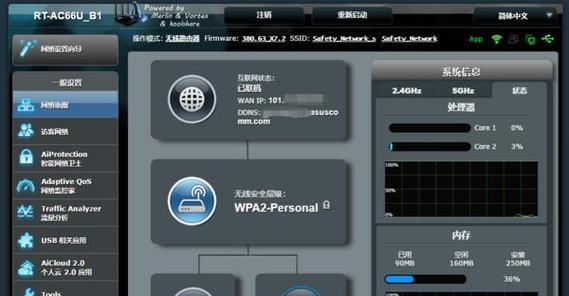
第一步:访问路由器管理界面
使用电脑通过有线或无线连接到您的华硕路由器,打开浏览器输入管理界面的网址,通过输入您的管理员用户名和密码登录。
第二步:进入网络设置
登录后,点击界面左侧的“网络地图”或直接寻找“WAN”相关的设置选项,点击进入WAN设置界面。
第三步:选择修改DNS设置
在WAN设置界面,找到“DNS设置”或“DHCP服务器”选项,点击进入。然后选择“手动”或“静态”DNS设置。
第四步:输入DNS服务器地址
在手动DNS设置区域,您将看到输入DNS服务提供商地址的文本框,将之前准备好的DNS服务器地址输入其中。如果需要多个DNS服务器地址,通常第一个为首选DNS,第二个为备用DNS。
第五步:保存更改并重启路由器
完成所有DNS地址的输入后,找到页面底部的“保存”或“应用”按钮,点击保存更改。此时可能会提示重启路由器以应用新的设置,按照提示操作即可。
第六步:测试DNS设置
重启后,建议通过访问一些网站或使用ping命令测试DNS是否已正常工作。如果能快速访问到网站或ping命令响应时间较短,则说明DNS设置成功。

问题1:DNS设置后无法上网怎么办?
确认DNS服务器地址是否正确输入,可以先尝试恢复为路由器默认的DNS地址,如果能够上网,则说明您的网络环境可能对输入的DNS服务器有限制。
问题2:选择哪种DNS服务好?
对于一般用户来说,可以选择一些成熟的DNS服务供应商,例如:GooglePublicDNS(8.8.8.8/8.8.4.4)、OpenDNS(208.67.222.222/208.67.220.220)等。
问题3:修改DNS会影响局域网内的设备吗?
修改路由器的DNS设置会影响到通过该路由器上网的所有设备。如果只希望单个设备使用特定的DNS,可能需要在设备上单独设置。
通过以上步骤,您可以轻松完成华硕路由器的DNS设置,并通过选择合适的DNS服务器优化您的上网体验。记得每一步都要仔细操作,确保更改正确无误。如果您在设置过程中遇到问题,可以参照我们提供的常见问题解决方案。有了良好的DNS设置,您的网络生活将更加顺畅和安全。
标签: 路由器
版权声明:本文内容由互联网用户自发贡献,该文观点仅代表作者本人。本站仅提供信息存储空间服务,不拥有所有权,不承担相关法律责任。如发现本站有涉嫌抄袭侵权/违法违规的内容, 请发送邮件至 3561739510@qq.com 举报,一经查实,本站将立刻删除。
相关文章

在家庭或商业安全监控系统中,乐橙摄像头是广泛应用的选择之一。用户或许会希望将监控数据存储在本地的路由器硬盘空间中,以减少对云服务的依赖,并提高数据的安...
2025-03-02 36 路由器

随着智能家居的普及,越来越多的家庭需要稳定的网络环境来支持各种智能设备的使用。荣耀路由器作为华为旗下智能硬件品牌,凭借卓越的性能和出色的覆盖范围赢得了...
2025-02-10 48 路由器

现代生活中,无线网络已成为我们日常生活的重要组成部分。而路由器是保持无线网络连接的关键设备。有时,由于各种原因,我们可能需要重新设置路由器。本文将详细...
2025-01-14 53 路由器

当今数字时代,网络安全对于企业和个人用户都至关重要。通过SSH(安全外壳协议)对华为路由器进行配置,不仅可以建立加密的远程管理通道,而且还可以保证远程...
2025-01-12 51 路由器

随着网络应用的普及,越来越多的家庭和企业都配备了路由器来实现网络的共享。路由器的正确设置对于网络的使用体验至关重要。本文将为您揭秘监控路由器网络设置技...
2025-01-12 51 路由器

在现今的数字时代,路由器作为网络连接的核心设备,其稳定性直接关系到我们的上网体验。但不少用户可能已经注意到,在高温环境下,路由器可能会频繁断网。这不仅...
2025-01-12 84 路由器